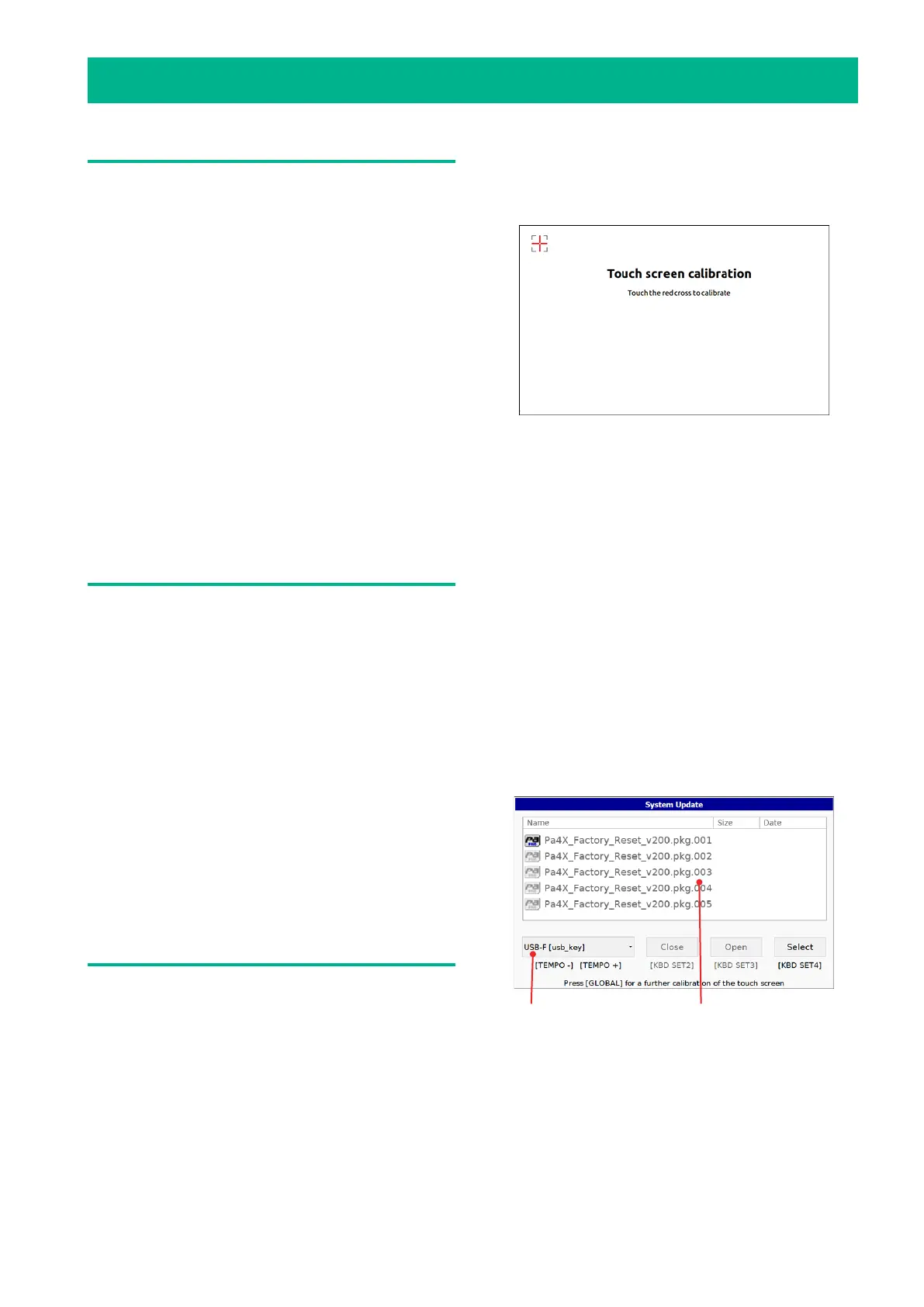7
Serie Pa – Ripristino delle impostazioni predefinite
Introduzione
La procedura descritta in questo documento spiega come
installare il sistema operativo e i dati Factory originali nella
memoria interna dello strumento, mediante il caricamento
del file di Factory Reset da un dispositivo di memorizzazio-
ne USB. This operation is only due when the instrument
appears ‘frozen’, due to memory corruption or loading of
incompatible data. Questa operazione va eseguita solo se
lo strumento appare ‘bloccato’, a causa di problemi con
dati rovinati in memoria o causati dal caricamento di dati
incompatibili.
La versione più aggiornata del file di Factory Reset può es-
sere scaricata dal nostro sito dedicato all’Assistenza.
Nota: Caricando il nuovo sistema operativo verranno cari-
cate anche funzioni già implementate con gli aggiornamen-
ti precedenti.
Nota: Il caricamento di questo file può richiedere (a se-
conda del modello) fino a quaranta minuti. Non spegnete
lo strumento prima che sia stata completata l’intera pro-
cedura!
Effettuare una copia di sicurezza
dei propri dati
Il caricamento del file di ripristino causa la completa can-
cellazione dei dati Factory e User. Prima di procedere, vi
preghiamo di fare una copia di sicurezza dei dati.
▪ Per salvare tutti i dati User, usate la procedura Media
> Save All.
▪ Se nella memoria interna ci sono risorse musicali di
tipo Factory o Local personalizzate, andate nella pagina
Global > Mode Preferences > Media e disattivate la prote-
zione Factory. Poi usate la procedura Media > Save All per
salvare i dati (Factory/Local e User; i Sound di tipo Factory/
Local non vengono salvati).
▪ Se nella memoria interna ci sono anche Sound di tipo
Factory/Local personalizzati, copiateli nei banchi User, poi
salvateli come normali dati User.
Per maggiori informazioni, consultate il capitolo dedicato
alla gestione dei file nel manuale dell’utente.
Caricamento dei file di Factory
Reset
Ecco come caricare i file di Factory Reset nello strumento.
1. Se lo strumento è acceso, spegnetelo tenendo premu-
to il pulsante POWER per circa un secondo. Quindi tenete
premuto il pulsante INTRO 1 e premete il pulsante POWER
per riaccenderlo.
2. Tenete premuto il pulsante INTRO 1 fino a quando non
appare la pagina Touch Panel Calibration: la sua comparsa
conferma che la procedura di caricamento del sistema ope-
rativo è iniziata. Eseguite la calibrazione del display toccan-
do la croce rossa nel punto esatto in cui appare.
3. Appare un messaggio che chiede di selezionare un file
di sistema con estensione .pkg oppure .upd.
4. Estraete i file del Factory Reset dall’archivio .zip, poi
copiate i file .pkg/.upd risultanti in un dispositivo di memo-
rizzazione USB. I dati di Factory Reset sono divisi in più file
di tipo .pkg/.upd (per esempio, FILENAME.PKG.001, FILE-
NAME.PKG.OO2, e così via). Assicuratevi che si trovino tutti
nella stessa cartella.
5. Collegate il dispositivo USB, sul quale avete salvato i
file di sistema, alla porta (o ad una delle porte) USB HOST,
quindi toccate il pulsante OK nel display per chiudere la fi-
nestra di dialogo.
6. Quando appare la finestra di selezione dei file, usate
il menu a comparsa Device (in basso a sinistra nel display)
per scegliere il dispositivo collegato alla porta USB HOST.
Toccate il primo dei file .pkg/.upd del Factory Reset (per
esempio, FILENAME.PKG.001) per selezionarlo, poi toccate
il pulsante Select nel display per confermarne il caricamen-
to. Lo strumento impiegherà del tempo per verificare la va-
lidità del file.
Menu a comparsa
Device
Finestra di selezione
dei le
